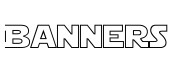Описание урока: | Финальное изображение: |
Программа: Adobe Photoshop Автор: faiko Первоисточник: Sim-art |
|
Статическое изображение
1. Возьмите инструмент Text (T) и напечатайте желаемый текст. Я взяла слово "Creative" для примера.

2. Растрируйте текст.

3. Дважды кликните по миниатюре слоя с текстом. В появившемся окне выбираем Inner Glow (Внутреннее свечение) и ставим параметры (Вы можете менять размер и плотность в зависимости от текста, его шрифта и размера):


Анимированное изображение
1. Повторите шаги 1, 2.
2. Дважды кликните по миниатюре слоя с текстом. В появившемся окне выбираем Inner Glow (Внутреннее свечение) и ставим параметры:

3. Окно - Анимация (Window - Animation). Копируйте кадр.

4. Дважды кликните по миниатюре слоя с текстом на втором кадре. Примените следующие параметры:

5. Создайте промежуточные кадры. Я создала 13 кадров. Первый и последний кадры я сделала с задержкой в 0,5 сек., остальные кадры - без задержки.

6. Результат: